Otwórz dowolną przeglądarkę internetową i przejdź na stronę 192.168.8.1

Router poprosi o podanie hasła do menu. Wprowadź hasło z naklejki lub to, które ustawiłeś podczas jego konfiguracji i naciśnij Log In.
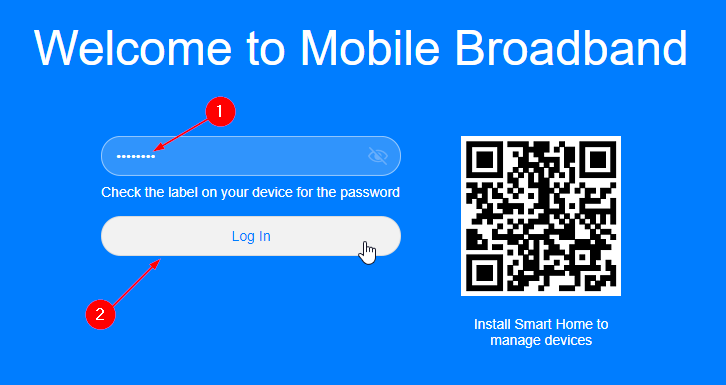
Z górnego menu przejdź do WiFi Settings.

Teraz w wierszu:
- 2,4/5GHz Wi-Fi name – wpisz własną nazwę sieci bezprzewodowej. Jeżeli planujesz zmienić hasło, to sugeruję zmienić również nazwę.
- Wi-Fi password – tu wpisz własne hasło do sieci bezprzewodowej. Powinno ono mieć minimum 8 znaków. Może to być np. Twój numer telefonu. Możesz kliknąć na ikonę przekreślonego oka w tym wierszu, aby widzieć wpisywane hasło.
- 5 GHz WiFi name – tu wpisz własną nazwę sieci bezprzewodowej dla pasma 5 GHz (informacje poniżej).
- Wi-Fi password (4) – tu wpisz własne hasło do sieci bezprzewodowej 5 GHz (tej powyżej). Powinno ono mieć minimum 8 znaków. Może to być np. Twój numer telefonu. Możesz kliknąć na ikonę przekreślonego oka w tym wierszu, aby widzieć wpisywane hasło.
Po wykonaniu ustawień naciśnij przycisk Save.
UWAGA
Jak widzisz podajesz własną nazwę sieci w dwóch miejscach.
Nazwa sieci w pierwszym wierszu jest nadawana na pasmach 2,4 oraz 5GHz, a o tym, do którego pasma podłączyć np. Twój telefon decyduje router. Np. gdy spadnie zasięg sieci 5GHz, to automatycznie przełączy Cię on na pasmo 2,4GHz.
Nazwa sieci w drugim wierszu – tej sieci możesz użyć, jeżeli chcesz, aby Twoje urządzenie było na stałe podłączone na paśmie 5 GHz – bez automatycznego przełączania, jak ma to miejsce wyżej.
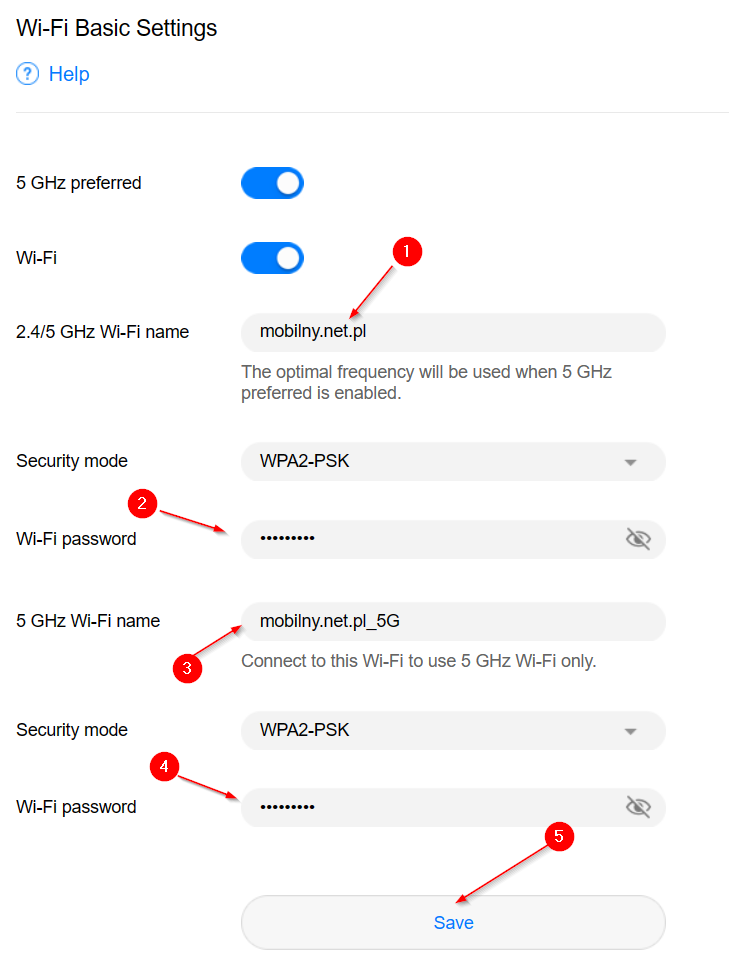
Router od razu będzie nadawał sieć z nowymi parametrami.
Zobacz wszystkie instrukcje dotyczące tego routera – kliknij tu.








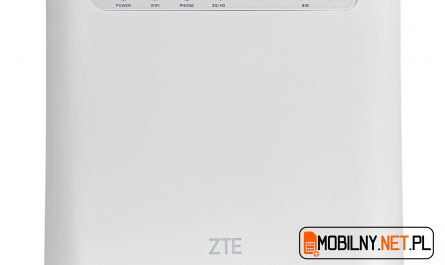
One thought on “Huawei B535-333 ang. menu – zmiana nazwy i hasła sieci bezprzewodowej”
Comments are closed.